Windows Media Player Windows 11 下载指南在这里为您准备。 正如我们最近告诉你的那样,有一款适用于 Windows 11 的新媒体播放器即将推出,它看起来不错,至少就其视觉方面而言,它适应了微软新版操作系统的更新风格。 你想试试吗? 我们告诉你怎么做。
首先,如果您需要,我们会为您提供最新信息。 因为我们肯定知道 Media Player,这是 Microsoft for Windows 的老牌多媒体播放器。 或者更确切地说,您知道它是因为它的最后一个版本可以追溯到 2009 年。从那时起,该应用程序被 Groove Music 取代,它从未因此而出现任何事情,但不仅仅是因为它。
事实是,流媒体音乐服务的爆炸式增长已经产生了后果,其中最引人注目的就是媒体播放器等桌面应用程序的衰落。 它们仍然存在并将继续存在,但它们很难恢复过去的推动力,当然媒体播放器也是如此。
但是,如果有的话,本地文件媒体播放器仍然是一个基本应用程序,并且在 Windows 中,传统上属于媒体播放器的荣誉位置,以至于成为针对雷德蒙德的反垄断措施之一的原因。 然而,老牌多媒体播放器目前只会回归到 Windows 11。
Windows Media Player Windows 11 下载指南
可以说Media Player已经回归Windows,但只有使用Windows 11 Insider版本的人才可以尝试。 需要多长时间才能达到系统的稳定版本未知,但安装陌生人应用程序的方式是已知的。
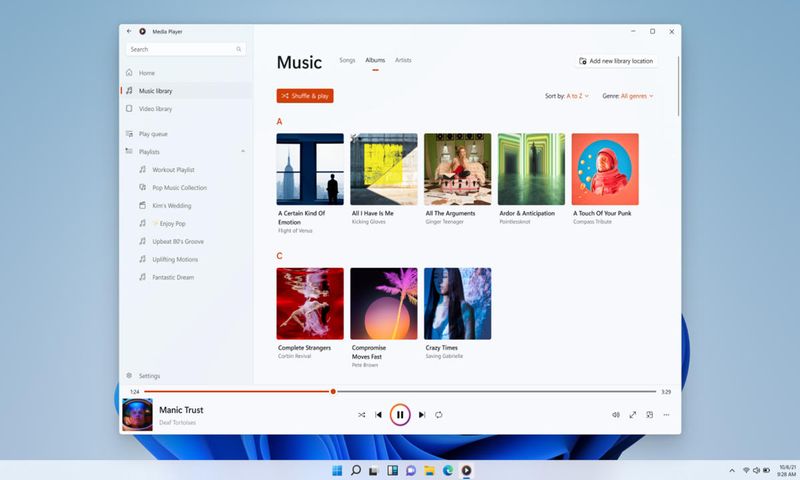
该方法在 gHacks 中进行了介绍,诚然,它有点笨拙,但最热心的用户将能够绕过它来品尝经典的更新……或者根本没有:最热心的用户可能已经通过它进行了测试Windows 11 Insider 频道。 那么,我们将坚持这群人的爱好者。
以下是在稳定版 Windows 11 中安装新媒体播放器的方法:
- 在本页用浏览器输入:https://store.rg-adguard.net/
- 粘贴到出现此链接的搜索引擎中:https://www.microsoft.com/en-us/p/groove-music/9wzdncrfj3pt
- 打开出现“RP”选项的下拉菜单,并将其更改为“Fast”。
- 并过滤以下包(Ctrl+F): Microsoft.ZuneMusic_11.2111.54.0_neutral_~_8wekyb3d8bbwe.msixbundle
下载软件包并安装它。 该应用程序可靠,重约 35MB,因此您可以立即准备好它。 安装过程采用经典 Windows 应用程序的样式,只需单击几下。 您已经可以在 Windows 11 稳定版中使用新的媒体播放器。
您在系统稳定版本中拥有媒体播放器这一事实并不意味着该应用程序的版本是稳定的。 因此,它将显示为媒体播放器预览和其他限制,一旦安装,它将出现在开始菜单中,但不会出现在浏览器中。 从美学上讲,它像手套一样适合 Windows 11,但在功能和稳定性方面,它还有一点准备就绪。
如果安装 Media Player 后,您不相信,请卸载它,仅此而已。 您可以继续使用… VLC,这是其类别中最受欢迎的之一。

